博主血泪教训,总结把较大文件传输到树莓派的若干办法 |
您所在的位置:网站首页 › 读卡器插卡 u盘 速度 › 博主血泪教训,总结把较大文件传输到树莓派的若干办法 |
博主血泪教训,总结把较大文件传输到树莓派的若干办法

千万不要直接把树莓派的TF卡直接插到电脑上,会提示要格式化磁盘。提示了也千万不要点,格式化了就得重装树莓派系统了。血泪教训!!
有一说一,千万别把想着把这个树莓派的TF卡放在读卡器里然后连在电脑上,进行复制粘贴。当你插上电脑后,直接给你弹出来个“格式化数据”的弹窗。今天手贱就点了,然后就系统重装了一波。
但是亲测可以拷贝到u盘或者硬盘中,插入USB接口,进行复制粘贴。
树莓派自带了浏览器,可以通过邮箱作为载体,把文件存到中转站,或者发到自己的小号上或者注册的别的邮箱,在树莓派上登录即可。 方法三 借助方便的网盘这里我推荐使用蓝奏云网盘或者坚果云,可以直接使用浏览器下载。但是有个问题,就是不能上传太大的东西。 蓝奏云普通用户单个文件不超过100M,下载应该没有限制。蓝奏·云存储 复制到浏览器或者百度“蓝奏云网盘”。 坚果云是普通用户每天上传不超过1G,下载不超过3G。https://www.jianguoyun.com/ 方法三 FileZilla远程传输我亲测,一次性传输了3GB+的文件,传输速度在2MB~7MB不稳定波动,最好传输的时候就别上网或者下载东西了,让它好好传输吧。 前提是得开启SSH,貌似在安装系统的时候放个文件,就这一步,下面这篇博客有介绍: 树莓派系统安装及使用(详细步骤)
FileZilla中文网: FileZilla中文网 - 免费开源的FTP解决方案 我用的是这款,不需要安装,直接解压就行,下载地址: FileZilla_27571.zip - 蓝奏云 解压之后打开filezilla.exe
用户名或者密码是自己设置的。默认的如上图所示。 上传的是文件夹,所以把要传输的内容一次性放在同一个文件夹中即可。 |
【本文地址】
今日新闻 |
推荐新闻 |







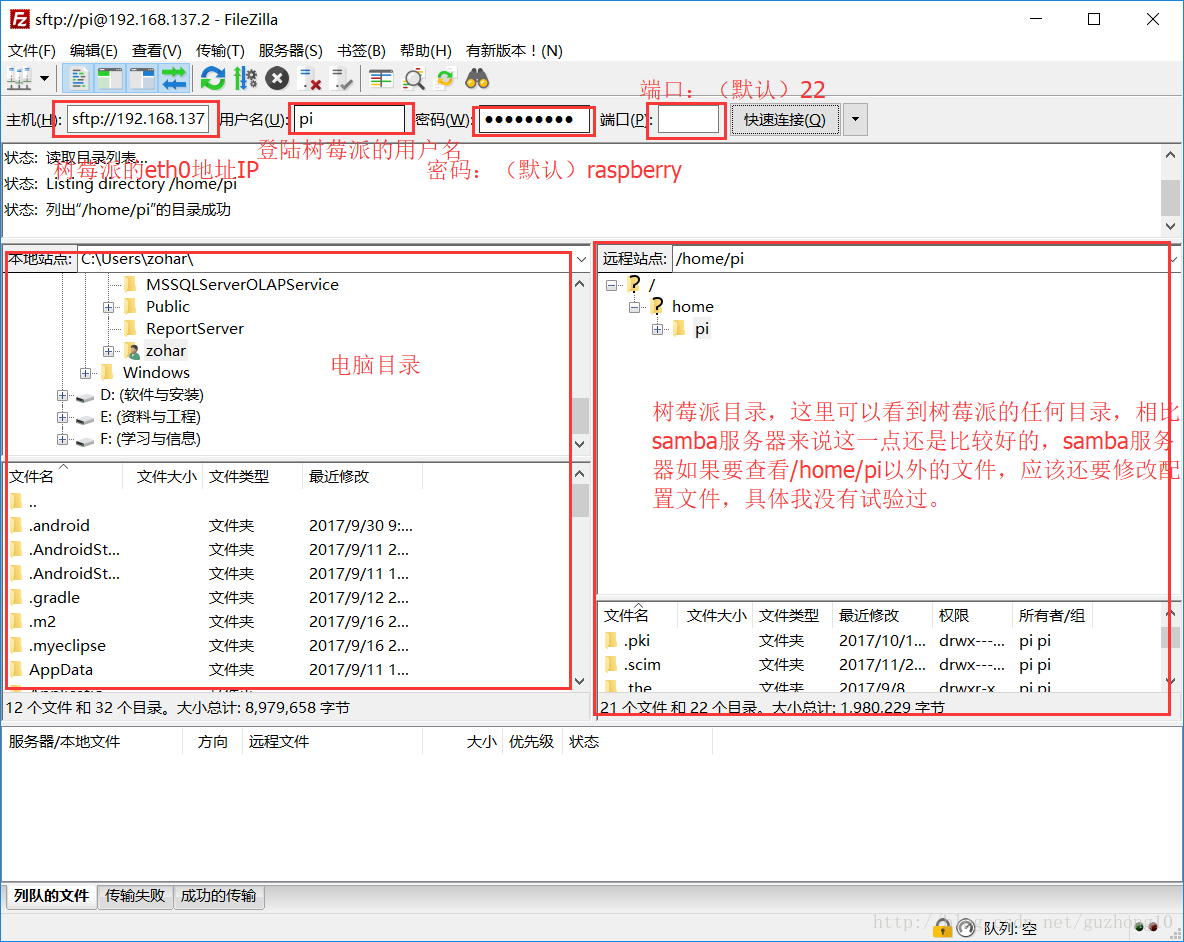 主机的ip地址在哪看呢? 把鼠标放在这个wifi信号位置就能看到了,记得输入完整,例如:196.225.223.68/24
主机的ip地址在哪看呢? 把鼠标放在这个wifi信号位置就能看到了,记得输入完整,例如:196.225.223.68/24
